3 façons de masquer des pages spécifiques de l’application Paramètres dans Windows 10
Dans notre guide précédent intitulé Comment activer ou désactiver les paramètres et le panneau de configuration dans Windows 10, nous avons parlé de la désactivation ou du blocage de l’ensemble de l’application Paramètres et du panneau de configuration dans Windows 10.
Trouvez et réparez automatiquement les erreurs de Windows grâce à l'outil de réparation de PC
Reimage est un excellent outil de réparation qui détecte et répare automatiquement différents problèmes du système d'exploitation Windows. Avoir cet outil protégera votre PC contre les codes malveillants, les défaillances matérielles et plusieurs autres bugs. En outre, cela vous permet également d'utiliser votre appareil au maximum de ses capacités et de ses performances.
- Étape 1: Télécharger l'outil de réparation et d'optimisation des PC (Windows 11, 10, 8, 7, XP, Vista - Certifié Microsoft Gold).
- Étape 2: Cliquez sur "Démarrer l'analyse" pour trouver les problèmes de registre de Windows qui pourraient être à l'origine des problèmes du PC.
- Étape 3: Cliquez sur "Réparer tout" pour résoudre tous les problèmes.
Bien que la désactivation ou le blocage des paramètres soit un excellent moyen d’empêcher d’autres personnes d’apporter des modifications à votre PC, vous souhaiterez peut-être bloquer ou désactiver uniquement des pages spécifiques au lieu de l’ensemble de l’application Paramètres. Par exemple, vous pouvez bloquer ou désactiver l’arrière-plan, l’écran de verrouillage et les pages de thèmes pour empêcher les autres de modifier respectivement l’arrière-plan de votre bureau actuel, l’arrière-plan de l’écran de verrouillage et le thème du bureau.
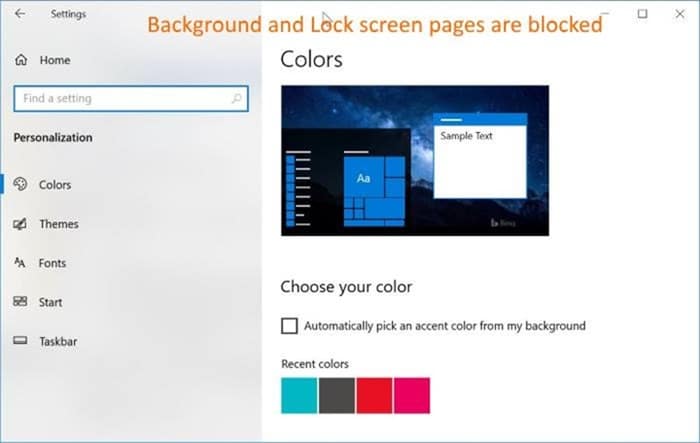
Heureusement, il existe plus qu’un moyen de bloquer ou de désactiver des pages spécifiques dans l’application Paramètres. Vous pouvez utiliser la stratégie de groupe, le registre Windows ou un outil tiers appelé Bloqueur de paramètres Win 10 pour bloquer des pages spécifiques de l’application Paramètres dans Windows 10.
<₹ Méthode 1 sur 3
Désactiver ou bloquer des pages spécifiques dans l’application Paramètres
Cette méthode utilise la stratégie de groupe pour bloquer les pages de l’application Paramètres. Étant donné que la stratégie de groupe n’est pas présente dans l’édition familiale, veuillez vous référer à la méthode 2 ou 3 de ce guide pour savoir comment faire de même avec le registre Windows ou un outil tiers.
Étape 1: Ouvrez l ‘ éditeur de stratégie de groupe en saisissant son nom dans le champ de recherche Démarrer/barre des tâches, puis en appuyant sur Entrée.
Étape 2: Dans la fenêtre Stratégie de groupe locale, accédez à Configuration utilisateur \u0026 gt; Modèles d’administration \u0026 gt; Panneau de configuration . Sur le côté droit, recherchez la politique de visibilité de la page de paramètres . Double-cliquez dessus pour ouvrir sa fenêtre de propriétés.
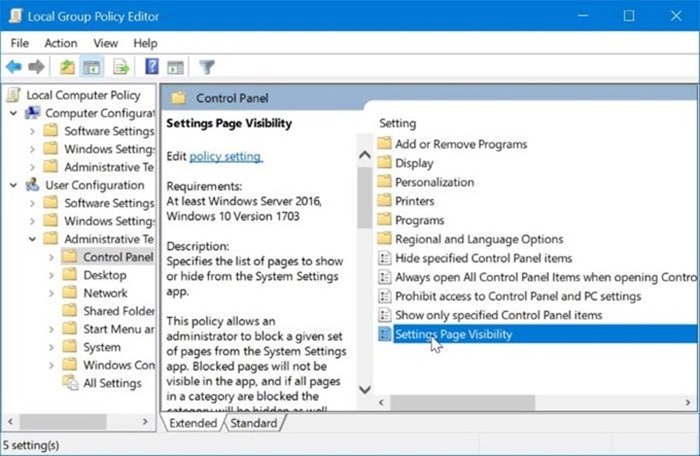
Étape 3: Sélectionnez l’option Activé . Dans la zone de visibilité de la page Paramètres, saisissez l’URL de la page que vous souhaitez masquer. Vous pouvez trouver l’URL de toutes les pages sur cette page officielle.
Par exemple, si vous devez masquer la page d’arrière-plan (Paramètres \u0026 gt; Personnalisation \u0026 gt; Arrière-plan), vous devrez taper Masquer: arrière-plan de personnalisation .
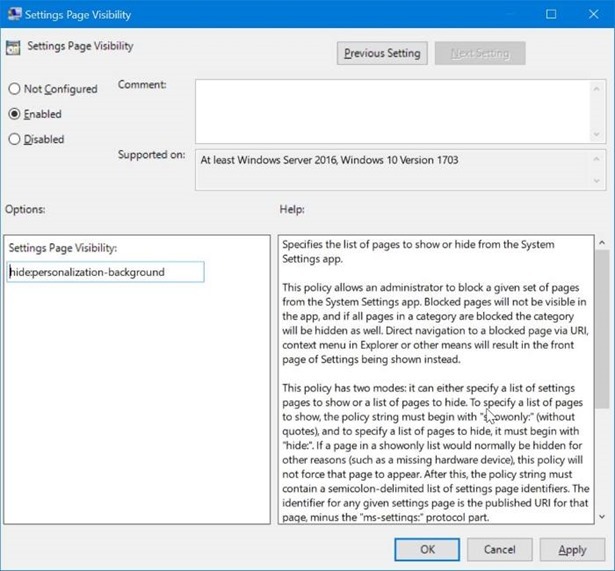
Si vous souhaitez masquer plusieurs pages, utilisez un point-virgule (;) entre deux URL. Par exemple, pour masquer les pages d’arrière-plan et d’écran de verrouillage, nous devons taper hide: personnalisation-arrière-plan; écran de verrouillage dans la zone de visibilité de la page de paramètres, puis cliquez sur le bouton Appliquer .
<₹ Méthode 2 sur 3
Masquer des pages spécifiques de paramètres via le registre
Étape 1: Dans le champ de recherche Démarrer/barre des tâches, saisissez Regedit , puis appuyez sur la touche Entrée.
Étape 2: Accédez à la clé suivante:
HKEY_CURRENT_USER\\Software\\Microsoft\\Windows\\CurrentVersion\\Policies\\Explorer
Étape 3: Sur le côté droit, faites un clic droit sur un emplacement vide, cliquez sur Nouveau , cliquez sur Valeur de chaîne , puis sur le nom en tant que SettingsPageVisibility .
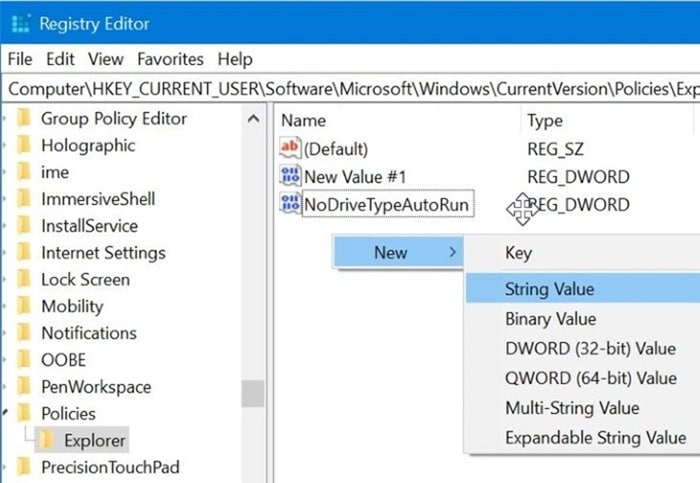
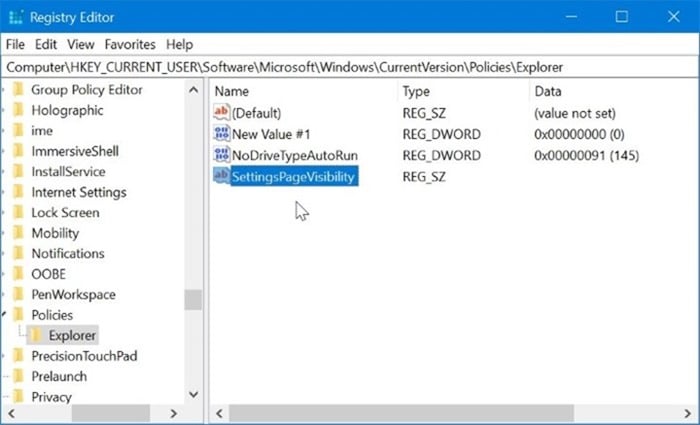
Étape 4: Enfin, double-cliquez sur SettingsPageVisibility et saisissez l’URL de la page que vous souhaitez masquer en préfixant «Hide:» (sans guillemets). Vous pouvez trouver les URL de toutes les pages de cette page.

Par exemple, si vous devez masquer la page d’arrière-plan (Paramètres \u0026 gt; Personnalisation \u0026 gt; Arrière-plan), vous devrez taper Masquer: arrière-plan de personnalisation .
Pour masquer plusieurs pages, séparez les URL par un point-virgule (;). Par exemple, saisissez hide: personalization-background; lockscreen dans la zone de données de valeur. Cliquez sur OK .
<₹ Méthode 3 sur 3
Masquer les pages de l’application Paramètres à l’aide du bloqueur de paramètres
Pour ceux d’entre vous qui recherchent un moyen simple, il existe un utilitaire tiers pour bloquer des pages spécifiques de l’application Paramètres. Win 10 Settings Blocker est un petit outil gratuit conçu pour vous aider à bloquer l’intégralité de l’application Paramètres ou des pages spécifiques de l’application Paramètres.
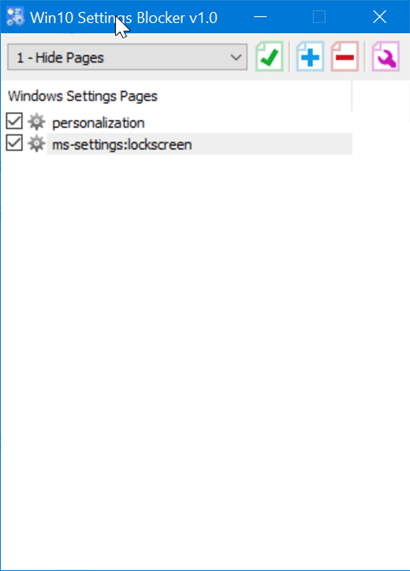
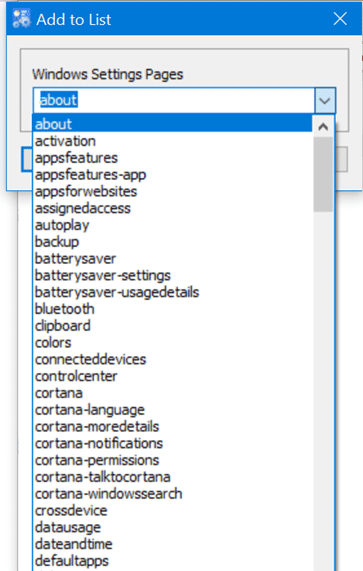
Télécharger le bloqueur de paramètres Win10
